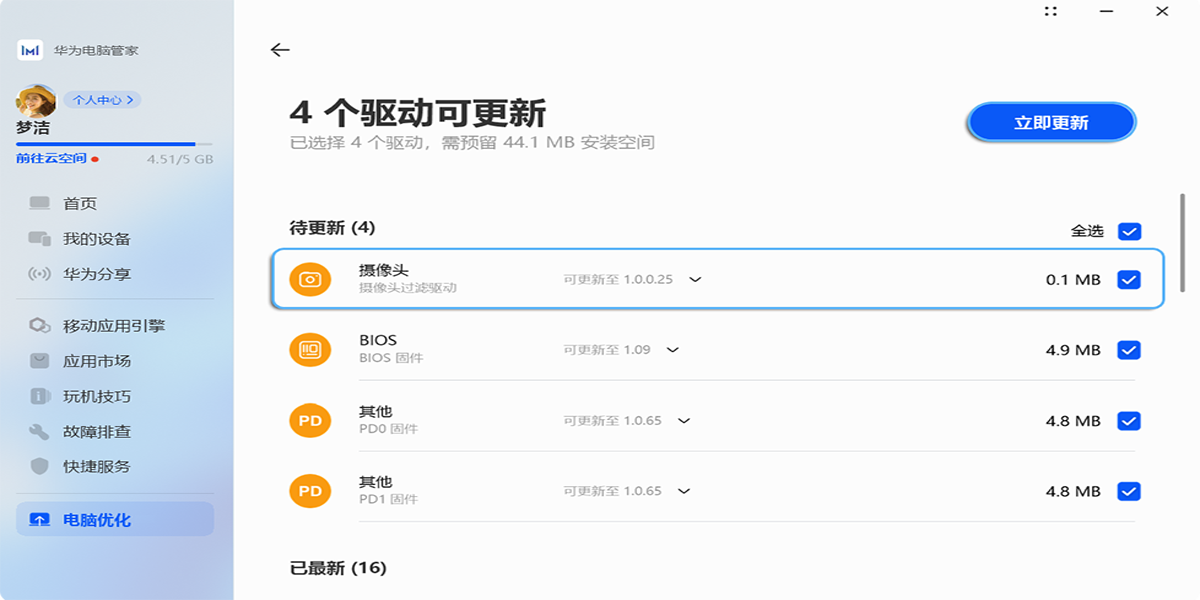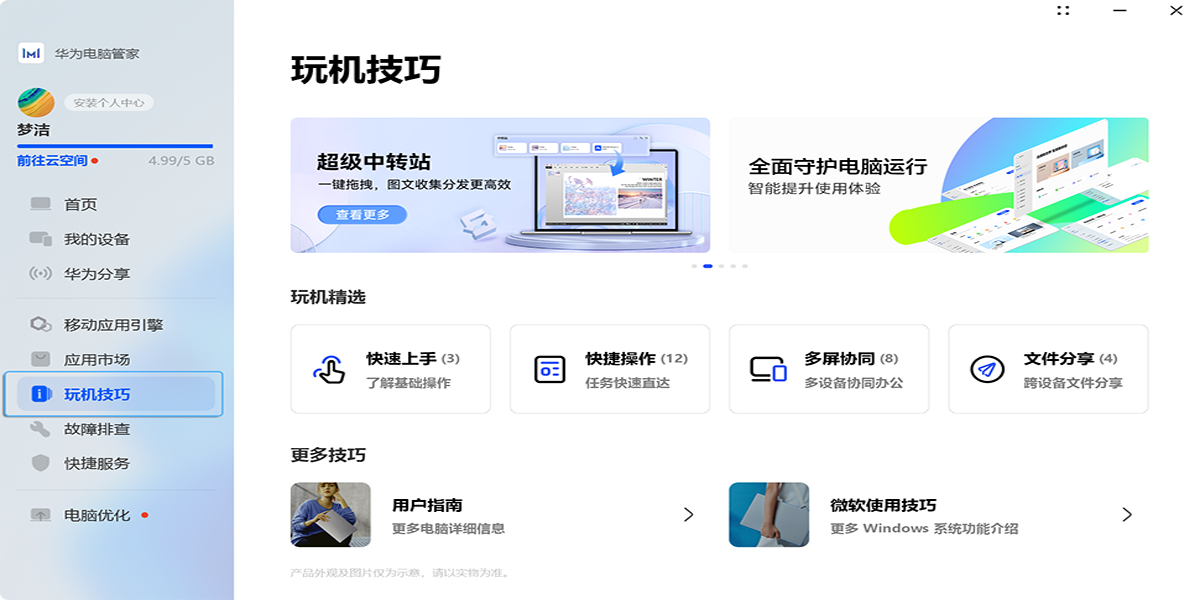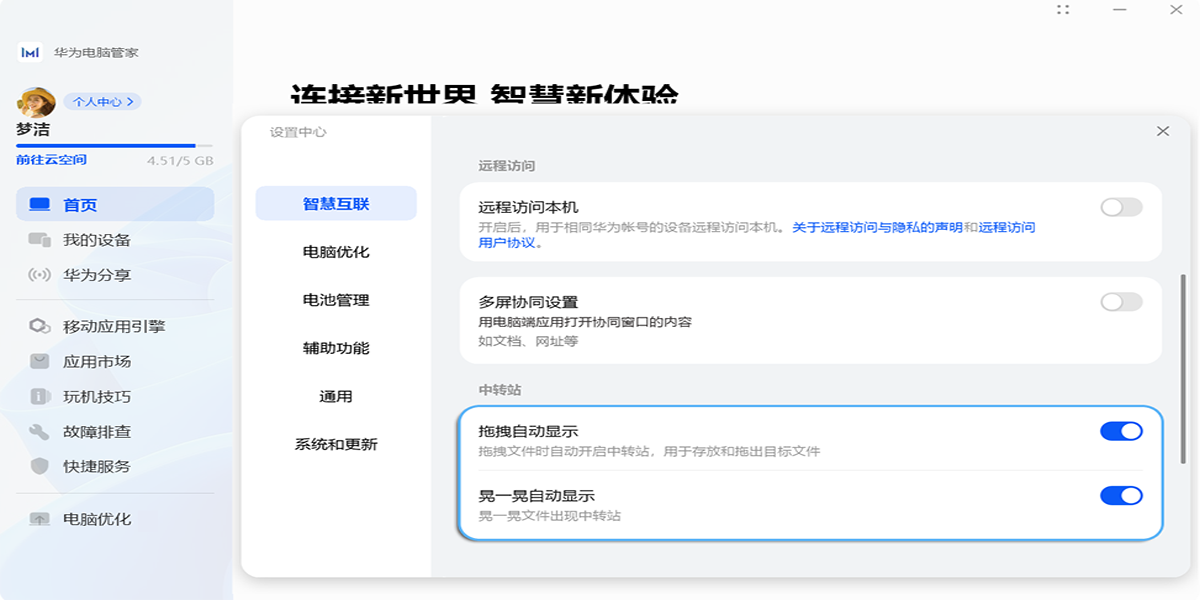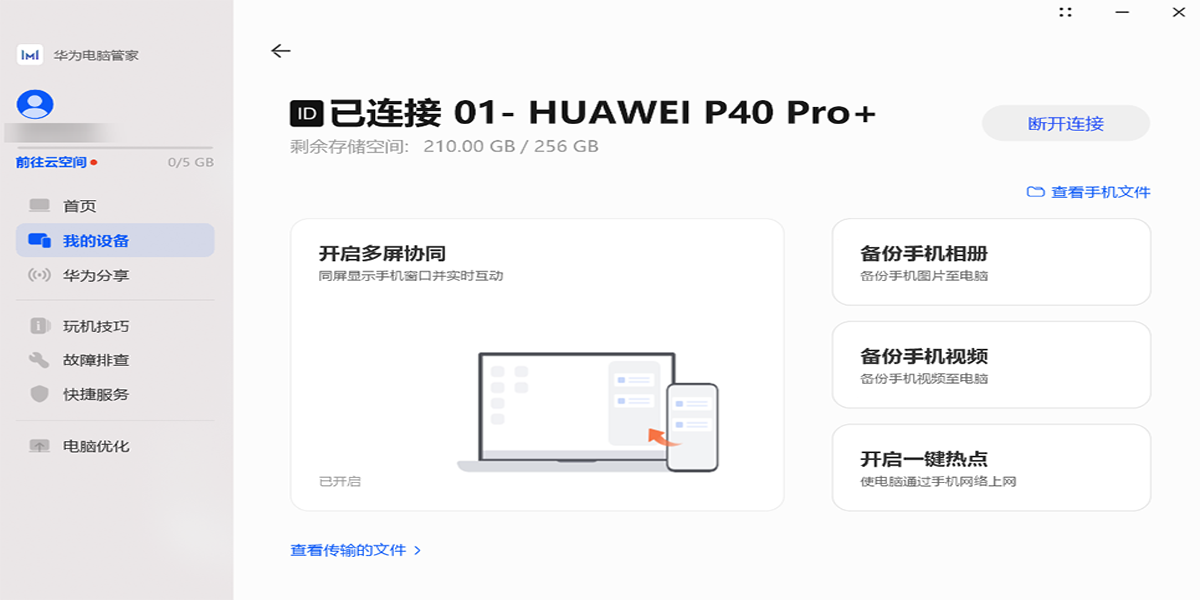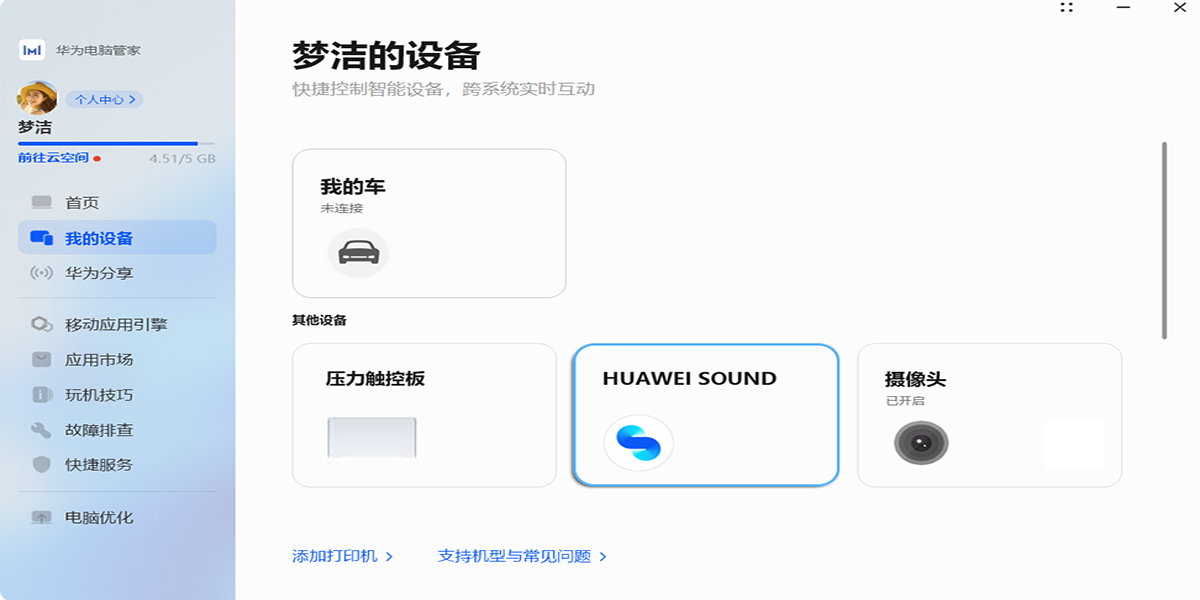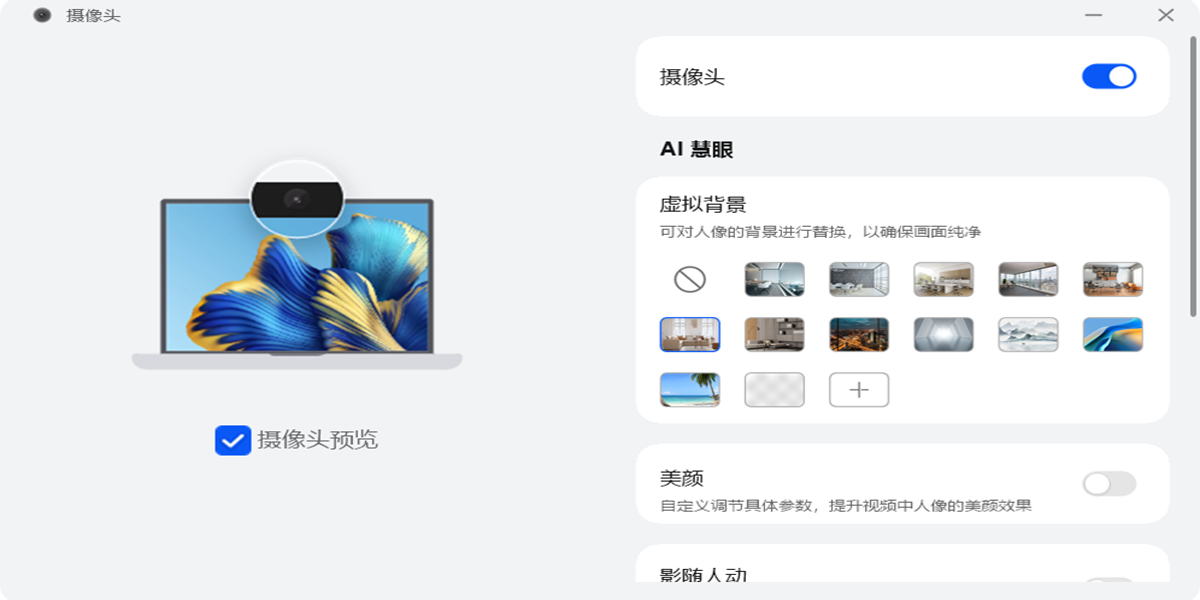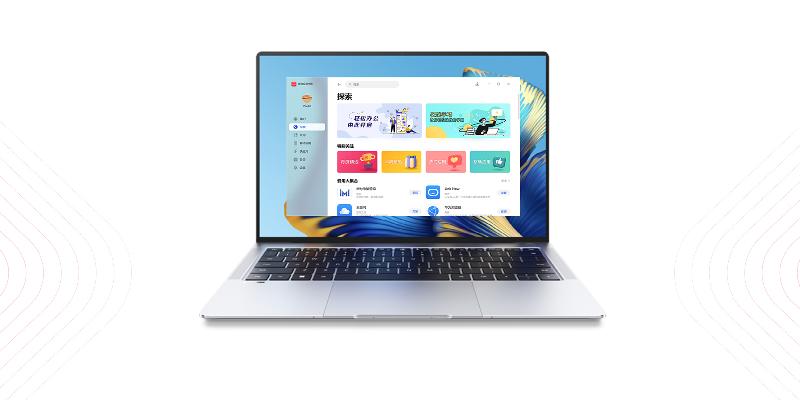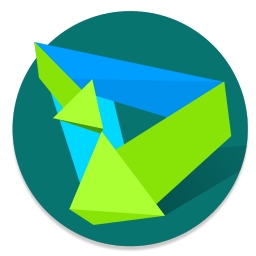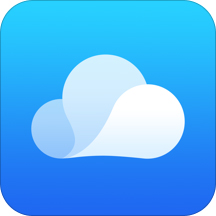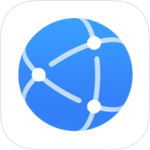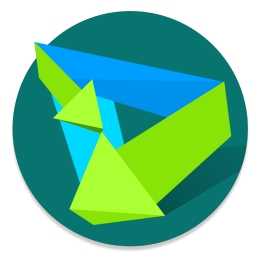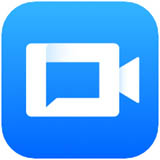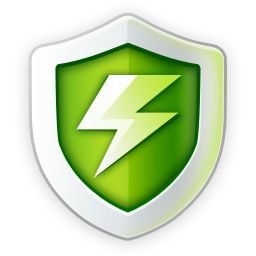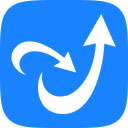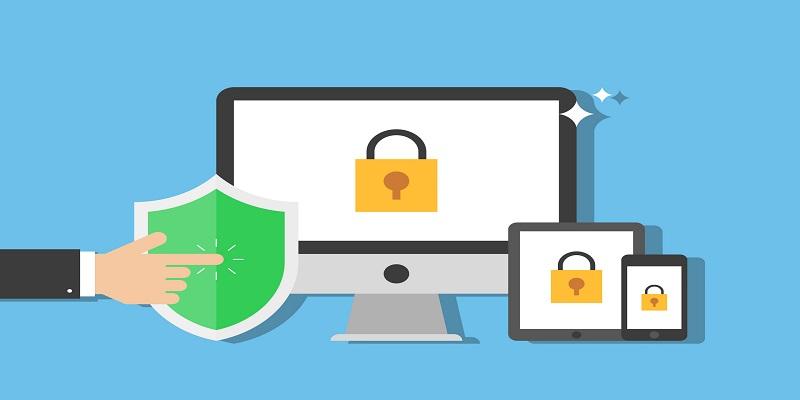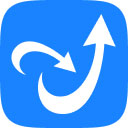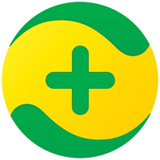华为电脑管家如何登录华为帐号
打开华为电脑管家,点击左上角登录头像,按界面提示,您可以选择使用华为帐号登录或者扫码登录。
华为电脑管家默认开启帐号保护功能,首次在计算机登录的帐号,需要完成身份验证后再登录。
华为电脑管家如何退出华为帐号
1、打开华为电脑管家,点击登录头像,在设置中点击退出帐号,即可退出您的华为帐号。
2、若您不需要电脑管家自动登录或记住登录密码,您可以取消勾选登录设置下面的自动登录和记住密码,然后再点击退出帐号。
如何使用华为电脑管家的中转站功能
1、在底部任务栏,点击打开华为电脑管家。点击右上角“四个点” > 设置中心 > 智慧互联,确认中转站下方拖拽自动显示、晃一晃自动显示开关已开启。
2、选中待流转的内容,长按并拖入屏幕顶部弹出的中转站悬浮条中。或者,选中待流转的内容并长按,晃动鼠标,直至页面弹出“中转站”悬浮块,将内容拖入弹出的悬浮块中。
如何通过华为电脑管家查看笔记本使用技巧
1、在任务栏搜索框输入“华为电脑管家”并打开。
2、点击玩机技巧即可。不同机型电脑管家的界面可能略有差异,请以实际界面为准。
如何使用华为电脑管家一键热点功能
1、手机端开启蓝牙、WLAN 开关(若手机通过数据流量上网,还需开启移动数据),计算机端开启蓝牙、WLAN 开关。
2、计算机端打开华为电脑管家,点击我的设备>我的手机>立即连接,按照界面提示将您的手机与计算机进行连接。
3、连接成功后,点击我的设备>我的手机>开启一键热点,此时计算机自动连接手机网络上网。
4、若想关闭此功能,点击关闭一键热点即可。
华为电脑管家无法安装是为什么
1、系统不满足要求,首先要确认你的电脑是否满足华为电脑管家的系统要求。华为电脑管家可能需要特定的操作系统版本或硬件要求。倘若您的电脑系统版本过旧,那就无法安装华为电脑管家。
2、版本不匹配,如果你下载的是华为电脑管家的最新版本,但系统提示不兼容,可能是因为你的电脑已经安装了其他版本的华为电脑管家,导致冲突。
3、安全软件拦截,有时候,安全软件(如杀毒软件或防火墙)可能会将华为电脑管家误判为恶意软件,从而拦截安装。
4、其他冲突软件:可能是由于电脑上已经安装了其他与华为电脑管家功能类似的软件,导致冲突。
华为电脑管家和其他“电脑管家”有何不同
与腾讯电脑管家、360安全卫士等市面常见的“电脑管家”相比,华为电脑管家更加注重系统优化与电脑的便捷使用,比如多屏协同、智能搜索、电脑优化、应用商店等。
华为电脑管家智慧办公支持哪些机型
华为电脑管家智慧办公支持MateBook X系列、MateBook系列、MateBook D系列、MateBook E系列、MateStation 系列中的大部分机型,当然,越新的机型,支持的智慧办公功能也就越多。
 天极下载
天极下载